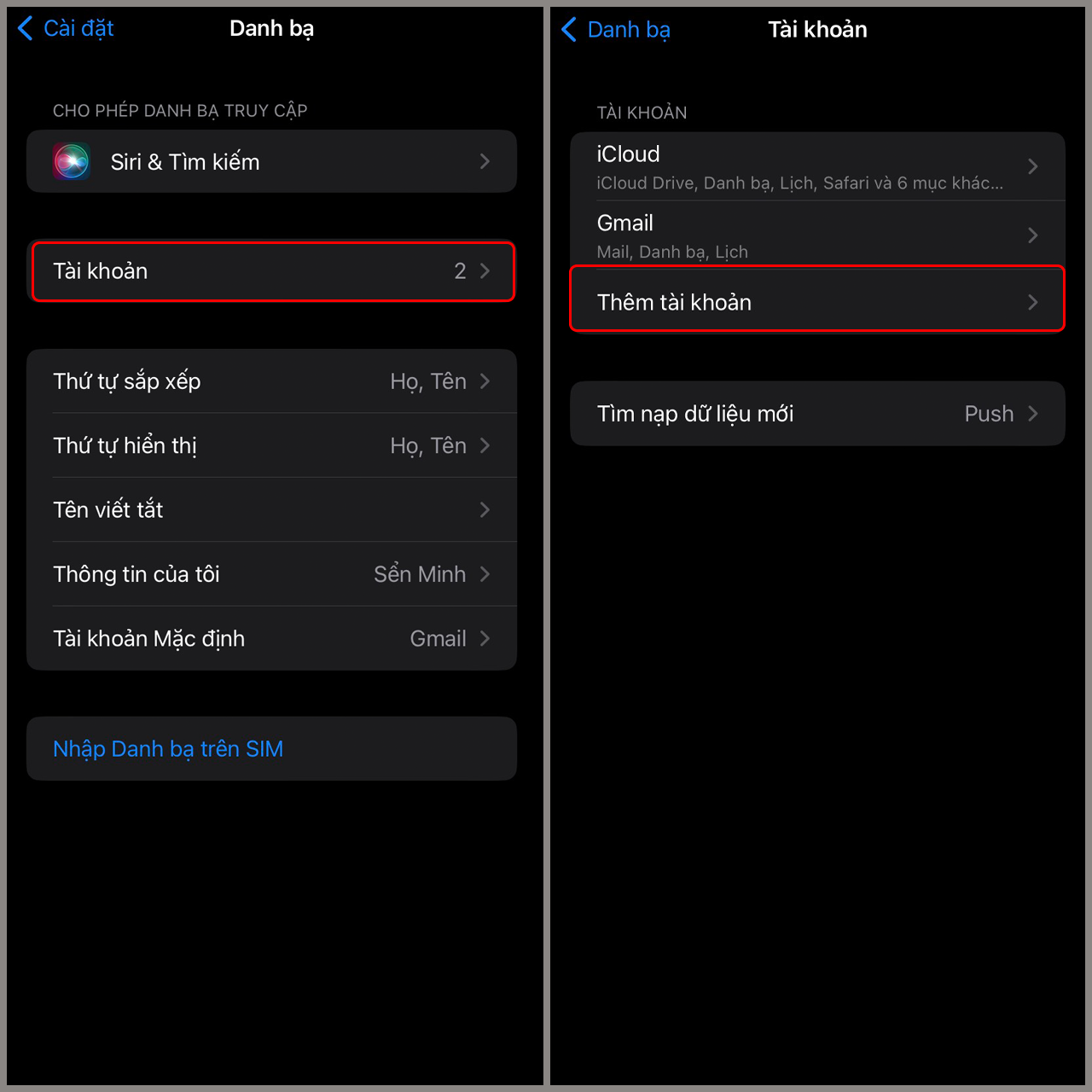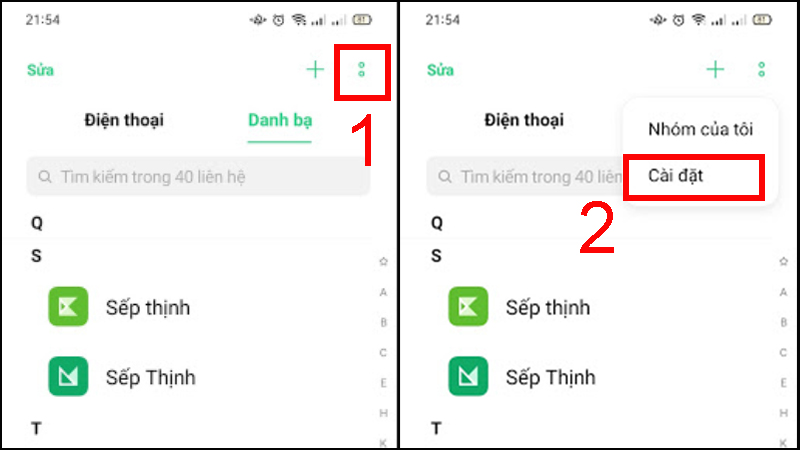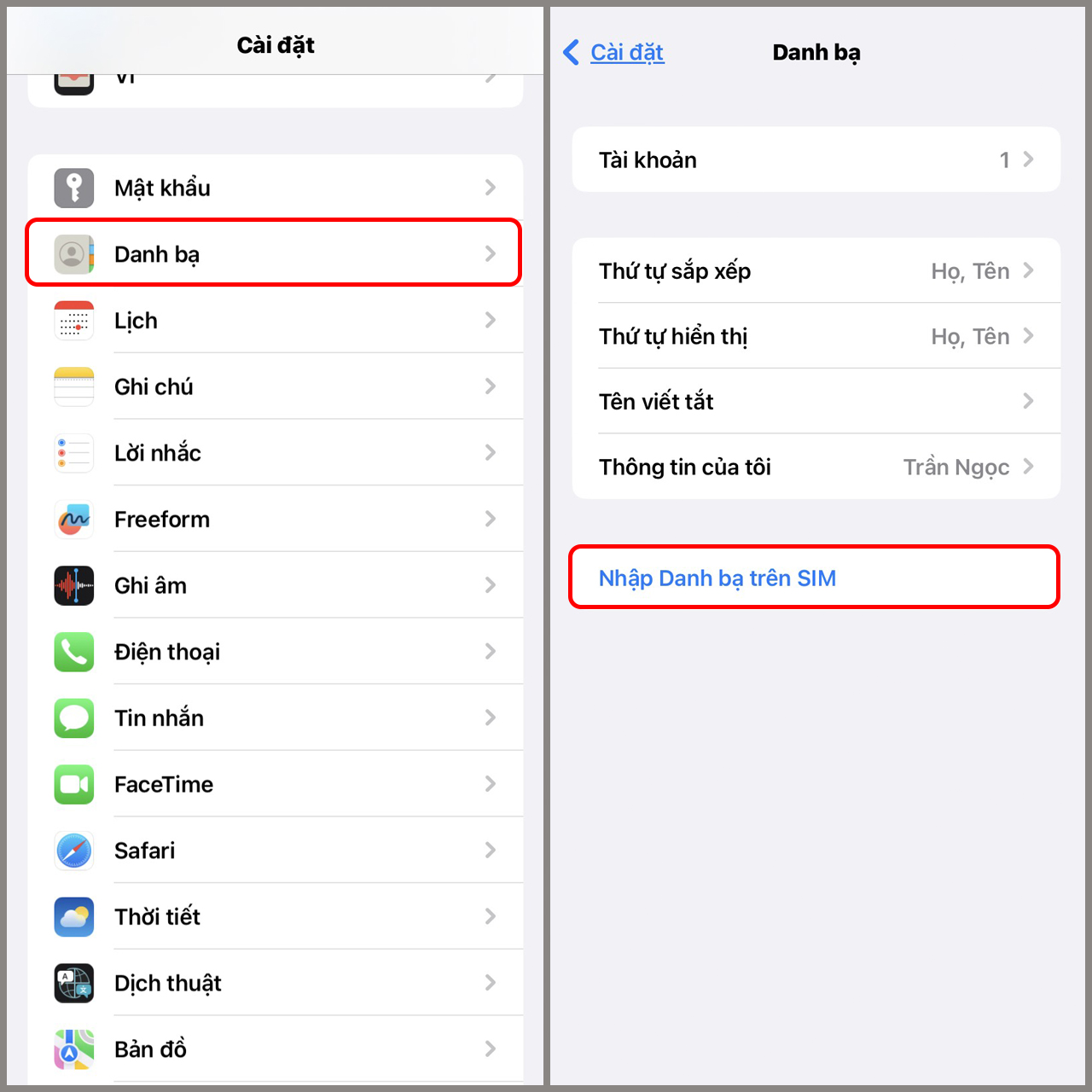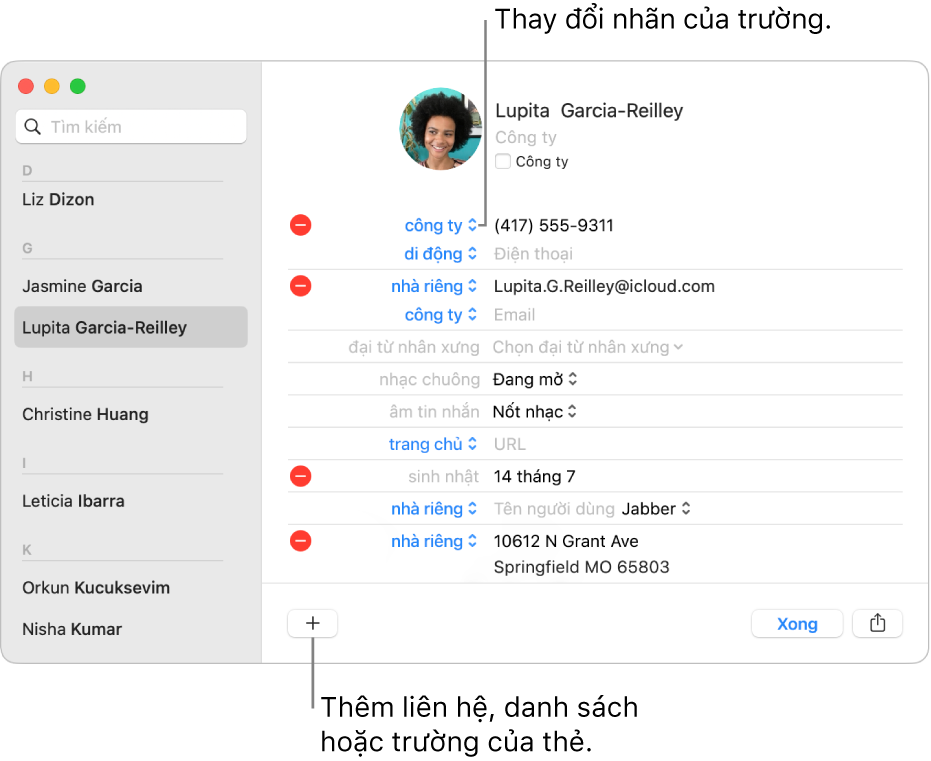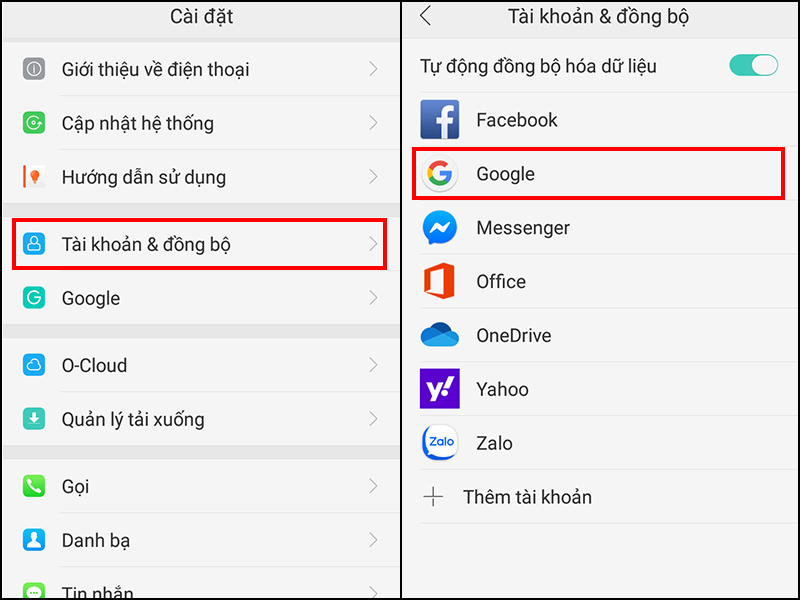Chủ đề tải danh bạ từ icloud: Chào mừng bạn đến với hướng dẫn đầy đủ và dễ dàng nhất về cách "Tải Danh Bạ Từ iCloud"! Dù bạn là người mới sử dụng Apple hay đã quen thuộc với hệ sinh thái, bài viết này sẽ giúp bạn bảo toàn và quản lý thông tin liên hệ quan trọng một cách nhanh chóng và an toàn. Hãy cùng khám phá!
Mục lục
- Hướng dẫn tải danh bạ từ iCloud
- Giới thiệu
- Lợi ích của việc tải danh bạ từ iCloud
- Các bước cơ bản để tải danh bạ từ iCloud
- Cách đăng nhập vào iCloud
- Truy cập và xuất danh bạ từ iCloud
- Chuyển danh bạ từ iCloud sang điện thoại mới
- Cách xử lý sự cố khi tải danh bạ
- Mẹo và thủ thuật
- Câu hỏi thường gặp
- Kết luận và lời khuyên
- Làm thế nào để tải danh bạ từ iCloud xuống thiết bị di động?
- YOUTUBE: Cách nhập danh bạ từ tài khoản iCloud vào điện thoại iPhone đơn giản
Hướng dẫn tải danh bạ từ iCloud
Để tải danh bạ từ iCloud, bạn có thể thực hiện theo các bước sau:
1. Đăng nhập vào iCloud
- Truy cập vào trang web iCloud.com trên trình duyệt của bạn.
- Nhập ID Apple và mật khẩu để đăng nhập.
2. Truy cập vào ứng dụng Danh bạ
- Sau khi đăng nhập, chọn ứng dụng Danh bạ (Contacts) trên màn hình chính của iCloud.
3. Xuất danh bạ
- Trong ứng dụng Danh bạ, chọn tất cả liên hệ bạn muốn xuất hoặc nhấn Ctrl + A (trên Windows) hoặc Cmd + A (trên Mac) để chọn tất cả.
- Sau đó, nhấp vào biểu tượng bánh răng ở góc dưới bên trái và chọn "Xuất vCard".
- Một file .vcf sẽ được tải xuống máy tính của bạn, chứa tất cả danh bạ đã chọn.
4. Nhập danh bạ vào điện thoại
- Chuyển file .vcf đã tải về vào điện thoại của bạn.
- Mở ứng dụng Danh bạ (Contacts) trên điện thoại và nhập danh bạ từ file .vcf.
Lưu ý quan trọng:
Hãy đảm bảo bạn đã sao lưu tất cả dữ liệu quan trọng trước khi thực hiện các thao tác để tránh mất mát dữ liệu.
Tiện ích bổ sung:
Bạn cũng có thể sử dụng các dịch vụ hoặc ứng dụng khác để quản lý và chuyển danh bạ của mình từ iCloud sang các thiết bị khác.
/fptshop.com.vn/uploads/images/2015/Tin-Tuc/Khang/092017/cap-nhat-danh-ba-len-icloud-1.jpg)
READ MORE:
Giới thiệu
Chào mừng đến với hướng dẫn chi tiết về cách tải danh bạ từ iCloud, giải pháp tối ưu để bảo toàn và quản lý thông tin liên lạc của bạn một cách an toàn. Trong thời đại số, việc giữ cho danh bạ được cập nhật và dễ dàng truy cập là rất quan trọng. Bài viết này sẽ cung cấp một hướng dẫn từng bước, giúp bạn hiểu rõ cách thức và các bước cần thiết để chuyển danh bạ từ iCloud sang các thiết bị của bạn một cách nhanh chóng và hiệu quả. Hãy cùng bắt đầu và đảm bảo rằng bạn không bao giờ mất liên lạc với những người quan trọng trong cuộc sống của mình.
Lợi ích của việc tải danh bạ từ iCloud
Việc tải danh bạ từ iCloud mang lại nhiều lợi ích quan trọng, giúp người dùng quản lý và sử dụng thông tin liên hệ một cách tiện lợi và hiệu quả. Dưới đây là một số lợi ích chính:
- Dễ dàng truy cập và đồng bộ: Khi danh bạ được lưu trữ trên iCloud, bạn có thể dễ dàng truy cập và đồng bộ hóa chúng trên tất cả các thiết bị của mình như iPhone, iPad, Mac hoặc thậm chí trên web. Điều này đảm bảo rằng bạn luôn có thông tin liên lạc mới nhất ở mọi nơi bạn cần.
- Bảo mật và an toàn: iCloud sử dụng các biện pháp bảo mật tiên tiến để bảo vệ dữ liệu của bạn khỏi sự truy cập trái phép. Việc sử dụng iCloud giúp bảo vệ danh bạ của bạn khỏi rủi ro mất mát hoặc hư hỏng thiết bị.
- Dễ dàng phục hồi: Trong trường hợp bạn vô tình xóa liên hệ hoặc mất điện thoại, bạn có thể dễ dàng phục hồi danh bạ từ iCloud. Điều này giảm thiểu rủi ro mất mát thông tin quan trọng.
- Tiết kiệm thời gian: Thay vì nhập thông tin liên hệ thủ công trên mỗi thiết bị, việc đồng bộ danh bạ qua iCloud giúp tiết kiệm thời gian đáng kể. Bạn chỉ cần nhập thông tin một lần trên một thiết bị, và nó sẽ được cập nhật tự động trên các thiết bị khác.
- Dễ dàng quản lý: iCloud cung cấp các công cụ để quản lý danh bạ của bạn một cách dễ dàng, cho phép bạn sắp xếp, thêm mới hoặc xóa thông tin liên hệ một cách nhanh chóng và tiện lợi.
Bên cạnh những lợi ích trên, việc sử dụng iCloud còn giúp bạn duy trì sự liên kết và cập nhật giữa các dịch vụ và ứng dụng khác nhau trên thiết bị của Apple, mang lại trải nghiệm người dùng mượt mà và tích hợp cao.
Các bước cơ bản để tải danh bạ từ iCloud
Để tải danh bạ từ iCloud, hãy thực hiện theo các bước sau đây:
- Đăng nhập vào tài khoản iCloud của bạn:
- Truy cập vào trang web iCloud.com trên trình duyệt.
- Nhập địa chỉ email và mật khẩu của bạn để đăng nhập.
- Nếu bạn có bật xác minh hai yếu tố, hãy nhập mã xác minh.
- Truy cập danh bạ:
- Trên trang chính của iCloud, nhấn vào biểu tượng "Contacts" hoặc "Danh bạ".
- Danh sách danh bạ của bạn sẽ được hiển thị.
- Xuất danh bạ:
- Chọn tất cả danh bạ hoặc chỉ định những người bạn muốn xuất bằng cách sử dụng tính năng chọn của iCloud.
- Ở góc dưới bên trái, nhấn vào biểu tượng cài đặt (hình bánh răng), sau đó chọn "Export vCard" hoặc "Xuất vCard" để tải xuống danh bạ dưới dạng tệp .vcf.
- Chuyển danh bạ xuất từ iCloud sang điện thoại mới:
- Chuyển tệp .vcf đã tải xuống vào điện thoại mới của bạn thông qua email, ổ đĩa mạng, hoặc qua kết nối USB.
- Mở tệp .vcf trên điện thoại mới và lưu thông tin vào danh bạ của điện thoại.
Nếu gặp bất kỳ sự cố nào trong quá trình tải xuống hoặc chuyển danh bạ, hãy kiểm tra kết nối mạng, đăng nhập và cài đặt bảo mật của bạn hoặc tham khảo phần "Câu hỏi thường gặp" để tìm giải pháp.

Cách đăng nhập vào iCloud
Để truy cập và sử dụng các dịch vụ của iCloud, bạn cần đăng nhập vào tài khoản iCloud của mình. Dưới đây là các bước để đăng nhập vào iCloud:
- Truy cập vào trang web iCloud: Mở trình duyệt web của bạn và truy cập vào địa chỉ www.icloud.com.
- Nhập thông tin đăng nhập: Trên trang chủ của iCloud, bạn sẽ thấy một form đăng nhập. Nhập địa chỉ email Apple ID và mật khẩu của bạn vào các trường tương ứng.
- Xác minh danh tính: Nếu bạn đã bật xác thực hai yếu tố, bạn sẽ cần xác minh danh tính của mình bằng cách nhập mã xác minh được gửi đến một trong các thiết bị đáng tin cậy của bạn.
- Đăng nhập: Sau khi nhập đầy đủ và chính xác thông tin, nhấn vào nút "Đăng nhập" để truy cập vào tài khoản iCloud của bạn.
Sau khi đăng nhập thành công, bạn có thể truy cập vào các dịch vụ như Mail, Contacts, Calendar, Photos, iCloud Drive, Notes, Reminders, và nhiều hơn nữa từ giao diện web của iCloud.
Lưu ý: Nếu bạn quên mật khẩu Apple ID, bạn có thể sử dụng tùy chọn "Quên mật khẩu?" để thiết lập lại mật khẩu của mình. Đảm bảo bạn đã cập nhật số điện thoại và các tùy chọn khôi phục khác để có thể dễ dàng khôi phục tài khoản khi cần thiết.
Truy cập và xuất danh bạ từ iCloud
Để truy cập và xuất danh bạ từ iCloud, bạn cần làm theo các bước sau:
- Đăng nhập vào tài khoản iCloud của bạn tại trang web iCloud.com bằng trình duyệt web.
- Sau khi đăng nhập thành công, nhấp vào biểu tượng "Danh bạ" để mở ứng dụng Danh bạ iCloud.
- Chọn các liên hệ mà bạn muốn xuất bằng cách đánh dấu vào hộp kiểm bên cạnh từng tên. Nếu muốn chọn tất cả, bạn có thể sử dụng tùy chọn "Chọn tất cả".
- Nhấp vào biểu tượng cài đặt ở góc dưới bên trái màn hình, rồi chọn "Xuất vCard" từ menu xuất hiện.
- Một tập tin vCard (.vcf) sẽ được tải xuống, chứa thông tin liên hệ bạn đã chọn. Bạn có thể sử dụng tập tin này để nhập danh bạ vào một ứng dụng khác hoặc lưu trữ nó ở nơi an toàn.
Hãy lưu ý rằng việc này chỉ áp dụng cho người dùng đã kích hoạt dịch vụ iCloud và đồng bộ danh bạ trên các thiết bị của họ. Hãy đảm bảo rằng bạn đã đăng nhập vào đúng tài khoản iCloud chứa danh bạ bạn muốn xuất.
Chuyển danh bạ từ iCloud sang điện thoại mới
Để chuyển danh bạ từ iCloud sang điện thoại mới, bạn cần thực hiện các bước sau:
- Trên thiết bị cũ, mở ứng dụng Cài đặt, chọn [tên của bạn] > iCloud. Đảm bảo rằng bạn đã đăng nhập bằng Apple ID và đã bật tính năng Danh bạ.
- Chọn "Danh bạ" để bật tính năng này, nếu chưa bật. Điều này sẽ đồng bộ hóa danh bạ của bạn lên iCloud.
- Trên điện thoại mới, mở ứng dụng Cài đặt và đăng nhập bằng cùng một Apple ID.
- Đi tới Cài đặt > [tên của bạn] > iCloud, bật "Danh bạ". Nếu được hỏi, chọn "Merge" để hợp nhất danh bạ.
Nếu bạn muốn xem hoặc xuất danh bạ từ iCloud, làm theo các bước sau:
- Truy cập icloud.com từ trình duyệt của bạn và đăng nhập bằng Apple ID.
- Chọn "Danh bạ" để xem danh sách liên lạc của bạn.
- Chọn các liên lạc bạn muốn xuất, sau đó nhấp vào biểu tượng cài đặt và chọn "Xuất vCard" để tải về danh bạ dưới dạng tệp .vcf.
- Sau đó, bạn có thể chuyển tệp vCard này vào điện thoại mới để nhập danh bạ.
Lưu ý: Đảm bảo rằng cả hai thiết bị đều được kết nối với Wi-Fi và bạn đang sử dụng phiên bản iOS mới nhất.
/fptshop.com.vn/uploads/images/tin-tuc/59765/Originals/trich-xuat-danh-ba-tu-icloud-ra-may-tinh-4.jpg)
Cách xử lý sự cố khi tải danh bạ
Khi bạn gặp sự cố trong quá trình tải danh bạ từ iCloud, hãy thử các bước sau để khắc phục:
- Kiểm tra kết nối mạng: Đảm bảo rằng bạn đang kết nối với mạng Wi-Fi ổn định hoặc có kết nối dữ liệu di động đủ mạnh. Thử kết nối lại hoặc chuyển sang một mạng khác nếu cần.
- Đăng nhập lại vào iCloud: Đôi khi, việc đăng xuất và đăng nhập lại vào tài khoản iCloud của bạn có thể giải quyết được vấn đề. Hãy chắc chắn rằng bạn đang sử dụng đúng ID Apple và mật khẩu.
- Kiểm tra cài đặt iCloud: Trên thiết bị của bạn, vào phần cài đặt và chắc chắn rằng bạn đã bật đồng bộ hóa danh bạ với iCloud.
- Khởi động lại thiết bị: Đôi khi, việc khởi động lại thiết bị có thể giúp giải quyết các vấn đề liên quan đến phần mềm.
- Update hệ điều hành: Đảm bảo rằng thiết bị của bạn đã được cập nhật lên phiên bản hệ điều hành mới nhất.
- Kiểm tra tình trạng lưu trữ iCloud: Đảm bảo rằng bạn còn đủ không gian lưu trữ trên iCloud. Nếu không gian không đủ, bạn cần xóa bớt dữ liệu không cần thiết hoặc nâng cấp kế hoạch lưu trữ.
- Sử dụng iCloud.com: Nếu bạn không thể tải danh bạ trực tiếp từ thiết bị, hãy thử truy cập iCloud.com thông qua trình duyệt web và kiểm tra xem danh bạ của bạn có hiển thị ở đó không.
- Liên hệ với hỗ trợ của Apple: Nếu tất cả các bước trên không giúp giải quyết vấn đề, bạn nên liên hệ với hỗ trợ kỹ thuật của Apple để nhận sự trợ giúp chuyên nghiệp.
Nếu bạn tuân theo các bước trên mà vẫn gặp sự cố, hãy nhớ rằng bạn không đơn độc. Cộng đồng người dùng Apple và các diễn đàn trực tuyến có thể là nguồn tài nguyên tuyệt vời để tìm kiếm lời khuyên và giải pháp.
Mẹo và thủ thuật
Để tải danh bạ từ iCloud, hãy làm theo các bước sau:
- Truy cập vào trang web iCloud: Mở trình duyệt web yêu thích của bạn và truy cập vào icloud.com.
- Đăng nhập vào tài khoản iCloud: Sử dụng Apple ID và mật khẩu để đăng nhập vào tài khoản iCloud của bạn.
- Chọn "Danh bạ": Sau khi đăng nhập thành công, chọn biểu tượng "Danh bạ" từ màn hình chính của iCloud.
- Chọn danh bạ cần xuất: Bạn có thể chọn từng liên hệ hoặc chọn tất cả danh bạ bằng cách nhấn vào nút cài đặt ở góc dưới bên trái màn hình, sau đó chọn "Chọn Tất Cả".
- Xuất danh bạ: Sau khi đã chọn các danh bạ cần tải xuống, nhấn vào nút cài đặt lại và chọn "Xuất vCard" để tải về danh bạ dưới dạng file .vcf.
- Chuyển danh bạ đến thiết bị mới: Sau khi đã tải file vCard về máy, bạn có thể chuyển file này đến điện thoại mới của bạn qua email, tin nhắn, hoặc sử dụng dịch vụ lưu trữ đám mây khác.
Lưu ý: Bảo đảm bạn đã kích hoạt tính năng đồng bộ hóa danh bạ trên iCloud trước khi thực hiện các bước trên. Điều này giúp đảm bảo rằng tất cả các liên lạc trên iPhone của bạn đều được cập nhật và lưu trữ trên iCloud.
Nếu bạn gặp khó khăn trong quá trình thực hiện, đừng ngần ngại liên hệ với bộ phận hỗ trợ của Apple hoặc tham khảo thêm tại trang hỗ trợ chính thức của Apple.
Câu hỏi thường gặp
Dưới đây là một số câu hỏi thường gặp liên quan đến việc tải danh bạ từ iCloud:
- Làm thế nào để tải danh bạ từ iCloud về iPhone?
- Để tải danh bạ từ iCloud về iPhone, hãy vào Cài đặt > [tên của bạn] > iCloud, sau đó bật tùy chọn Danh bạ. Danh bạ của bạn sẽ tự động được đồng bộ hóa với iPhone của bạn.
- Làm thế nào để tải danh bạ từ iCloud về máy tính?
- Truy cập iCloud.com trên trình duyệt web, đăng nhập bằng Apple ID, chọn Danh bạ. Tại đây, bạn có thể chọn tất cả danh bạ, sau đó nhấp vào biểu tượng bánh răng và chọn "Xuất vCard" để tải danh bạ về máy tính của bạn.
- Làm thế nào để khôi phục danh bạ từ iCloud?
- Để khôi phục danh bạ từ iCloud, hãy vào Cài đặt trên iPhone > [tên của bạn] > iCloud > Quản lý Bộ nhớ > Sao lưu, chọn bản sao lưu chứa danh bạ bạn muốn khôi phục, sau đó khôi phục thiết bị của bạn với bản sao lưu đó.
- Có cần phải đồng bộ danh bạ với iCloud không?
- Việc đồng bộ danh bạ với iCloud không bắt buộc nhưng rất được khuyến khích vì nó giúp bảo vệ thông tin của bạn bằng cách sao lưu tự động và cho phép bạn truy cập dễ dàng từ bất kỳ thiết bị nào.
- Tôi có thể tải danh bạ từ iCloud về Android không?
- Có, bạn có thể tải danh bạ từ iCloud về Android bằng cách truy cập iCloud.com từ trình duyệt web trên thiết bị Android, sau đó xuất danh bạ dưới dạng file vCard và nhập chúng vào điện thoại Android của bạn.
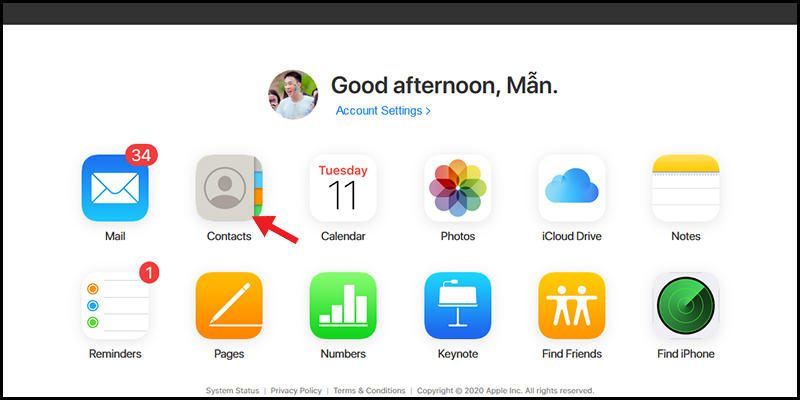
Kết luận và lời khuyên
Việc tải danh bạ từ iCloud về thiết bị của bạn có thể được thực hiện một cách dễ dàng và nhanh chóng thông qua các bước đã được trình bày. Để đảm bảo rằng quá trình này diễn ra suôn sẻ, dưới đây là một số lời khuyên và kết luận:
- Kiểm tra kết nối internet của bạn trước khi bắt đầu - một kết nối ổn định sẽ giúp quá trình tải về không bị gián đoạn.
- Đảm bảo rằng bạn đã đăng nhập vào tài khoản iCloud đúng - điều này sẽ giúp bạn tránh tải nhầm danh bạ từ một tài khoản khác.
- Thực hiện theo các bước một cách cẩn thận và tuần tự - điều này sẽ giúp tránh những lỗi không đáng có và đảm bảo quá trình tải danh bạ diễn ra một cách chính xác.
- Nếu gặp khó khăn hoặc lỗi, đừng ngần ngại sử dụng chức năng hỗ trợ của iCloud hoặc tìm kiếm hướng dẫn trực tuyến - có rất nhiều nguồn thông tin sẵn có giúp bạn.
- Sao lưu danh bạ thường xuyên - điều này sẽ giúp bạn không mất dữ liệu quan trọng nếu thiết bị của bạn gặp sự cố hoặc bạn cần chuyển sang thiết bị khác.
Hãy nhớ rằng việc giữ cho danh bạ của bạn được cập nhật và an toàn là rất quan trọng. Bằng cách theo dõi các bước trên và áp dụng các biện pháp phòng ngừa, bạn có thể đảm bảo rằng thông tin liên lạc của mình luôn được bảo mật và dễ dàng truy cập khi cần thiết.
Với những hướng dẫn chi tiết và mẹo hữu ích, việc tải danh bạ từ iCloud giờ đây trở nên dễ dàng và nhanh chóng. Hãy bắt đầu ngay để quản lý và bảo mật thông tin liên lạc của bạn một cách tốt nhất!
Làm thế nào để tải danh bạ từ iCloud xuống thiết bị di động?
Để tải danh bạ từ iCloud xuống thiết bị di động, bạn có thể thực hiện các bước sau:
- Truy cập vào Cài đặt trên thiết bị di động của bạn.
- Chọn iCloud hoặc tài khoản Apple ID của bạn.
- Đảm bảo rằng dịch vụ Danh bạ đã được bật (nếu chưa, hãy bật).
- Sau đó, chờ đợi cho thiết bị di động của bạn đồng bộ danh bạ với iCloud.
- Điều này sẽ đồng bộ tất cả thông tin danh bạ từ iCloud xuống thiết bị di động của bạn.
Bằng cách này, bạn có thể tải danh bạ từ iCloud xuống thiết bị di động một cách dễ dàng và đảm bảo rằng dữ liệu của mình được lưu trữ an toàn và đồng bộ.
Cách nhập danh bạ từ tài khoản iCloud vào điện thoại iPhone đơn giản
Khám phá cách tải danh bạ từ iCloud một cách nhanh chóng và tiện lợi. Sao chép danh bạ từ Gmail đến iCloud để lưu trữ thông tin quan trọng một cách an toàn và hiệu quả.
READ MORE:
Cách sao chép danh bạ lên tài khoản iCloud - Cách copy danh bạ từ Gmail lên iCloud - Đại Vương Vlog
Cách sao chép danh bạ lên tài khoản iCloud | Cách copy danh bạ từ gmail lên iCloud | Đại Vương Vlog #daivuong ...


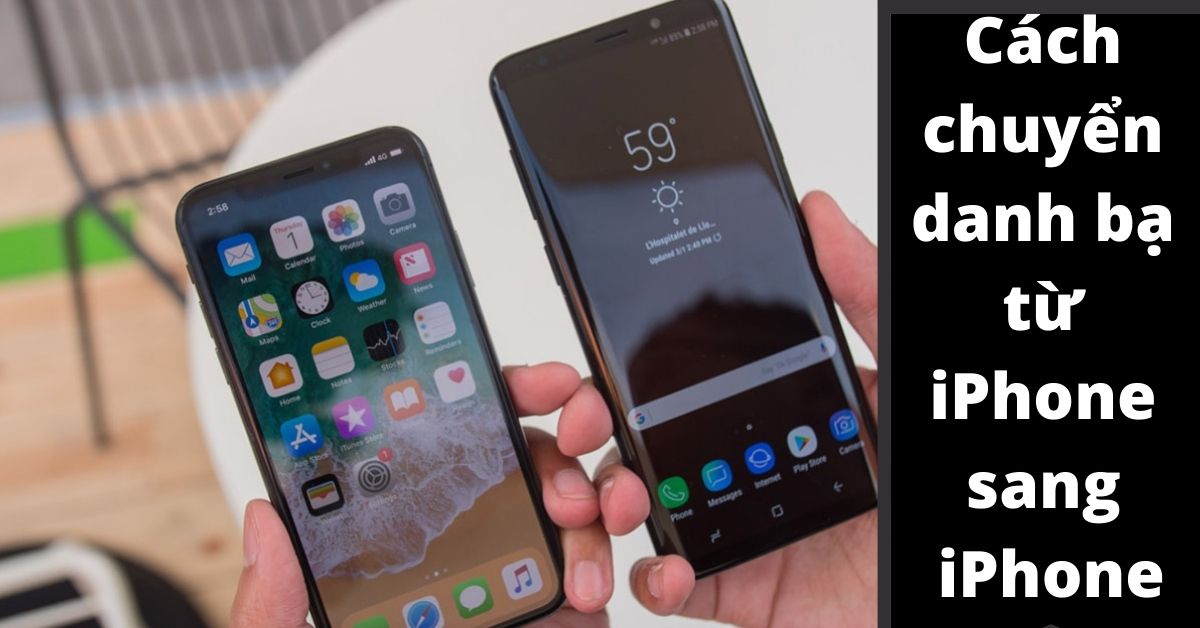
-800x600.jpg)
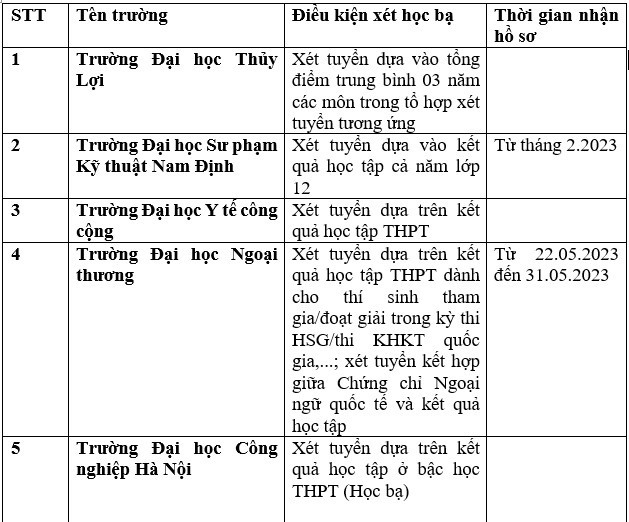

-800x500.jpg)